一、去重
下面这个数据是我们本次实验的数据
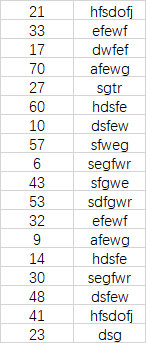
1、为一列数据去重
现在我们对第二列数据去重
步骤为:
选中第二列–>“数据”选项卡–>“删除重复值”–>“以当前选定区域排序”–>“删除重复项”–>“全选”–>确定
结果如下:
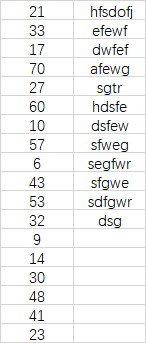
可以看到,只是第二列数据的去重,第一列的数据并没有跟随变化,导致数据错误
2、根据第二列数据为所有数据去重
步骤为:
全选数据(快捷键为:CTRL + A)–>“数据”选项卡–>“删除重复值”–>点击“取消全选”–>勾选列B(就是举例数据的第二列)–>确定
结果如下:
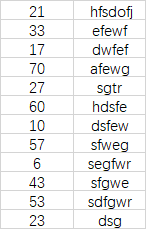
二、分列
下面这个数据是我们本次实验的数据
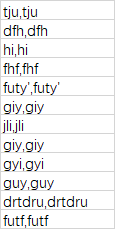
步骤为:
选中目标数据列–>“数据”选项卡–>“分列”–>“分隔符号”–>“下一步”–>勾选“逗号”–>“下一步”–>可以在数据预览里看到分列结果–>“完成”
结果为:
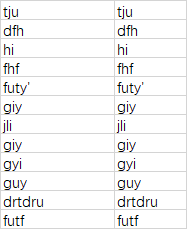
注:
分列是将一列变为多列,所以在分列之前务必先插入列,否则会自动将分列结果填充到下一列,导致数据错误





















 4万+
4万+











 被折叠的 条评论
为什么被折叠?
被折叠的 条评论
为什么被折叠?








